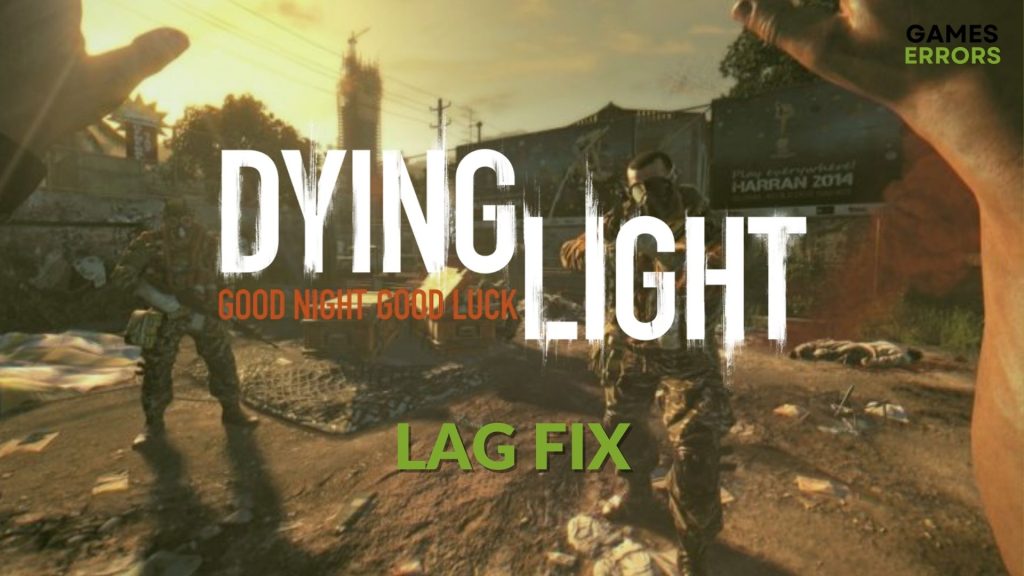.
xINSTALE CLICANDO NO ARQUIVO PARA DOWNLOAD
Bugs de luz morrendo foram relatados por muitos jogadores após o lançamento do jogo. O jogo tem como tema o apocalipse zumbi e foi lançado em 27 de janeiro na plataforma Steam.
Os erros mais comuns que os usuários relataram depois de tentarem jogar são Dying Light lag, quedas de FPS e gagueira, e todos esses erros estão tornando o jogo impossível de jogar no momento.
Abaixo, você pode encontrar esses problemas detalhados e corrigi-los usando nossos métodos eficientes e que economizam tempo para resolver o atraso do Dying Light em PCs de última geração, gagueira ou atraso em laptops.
💻 Dying Light roda bem no PC?
Este aspecto depende do seu dispositivo e quão avançadas são as especificações do seu PC. Assim, o jogo é desenvolvido para rodar no PC, mas exige consideráveis recursos gráficos e de CPU.
Por que Dying Light é tão lento?
Bem, a jogabilidade pode dar a você um desempenho lento devido a vários fatores, começando com os requisitos mínimos do sistema do jogo, esgotando as configurações do jogo ou problemas do sistema, como drivers desatualizados ou configurações de inicialização.
Antes de aplicar nossas soluções, não se esqueça de verificar as especificações do seu PC para seguir nossa correção de atraso do Dying Light.
Como fazer Dying Light rodar melhor?
- Reduza as configurações gráficas do jogo
- Atualizar driver gráfico
- Alterar as opções de inicialização no Steam
- Execute o jogo como administrador
1. Obtenha o driver gráfico mais recente
- Digitar Gerenciador de Dispositivos na caixa de pesquisa.
- No Adaptadores de vídeoclique com o botão direito do mouse no driver e clique em Atualizar driver.

- Escolha o Pesquisar automaticamente por driver escolha.

- Reinicie o seu PC para aplicar as alterações.
2. Reduza as configurações gráficas do jogo
É sabido que as configurações de jogo excessivamente avançadas estão contribuindo para grandes picos de lag ou gagueira, então você deve considerar modificar as configurações gráficas. Aqui estão as modificações que você pode fazer:
- Defina a resolução para o máximo
- A tela cheia está ativada
- Para o limite de taxa de quadros, defina destampado
- Sobre Tamanho do mapa de sombramantenha-o baixo
- Qualidade da folhagem: baixo também
- Configurações relacionadas à Nvidia: Desligado
3. Repare os arquivos do jogo
- Selecione Dying Light em seu Biblioteca Steam.
- Clique com o botão direito do mouse no jogo e clique em Propriedades.

- Vá para a guia Arquivos locais e clique em Verifique a integridade dos arquivos do jogo.

- Aguarde o processo de verificação e reparo automático.
4. Execute o jogo como administrador
- Encontre a pasta de instalação do jogo e clique com o botão direito no ícone do jogo.
- Clique em Propriedades e selecione o Guia de compatibilidade.
- Marque a Execute este programa como administrador caixa.

- Finalmente, clique OK e Aplicar salvar.
Por que meu FPS está tão baixo no Dying Light?
Em breve, você pode obter taxas de FPS baixas se estiver jogando nas configurações de vídeo mais altas ou devido a processos em segundo plano que interferem no jogo.
Se você deseja corrigir isso, aplique nossas soluções acima e melhore o desempenho do jogo.
⚙ Problemas mais detalhados do Dying Light
FPS baixo de Dying Light, quedas de FPS. Alguns jogadores estão tendo quedas constantes de FPS ou uma taxa de quadros muito baixa quando tentam jogar.
“Alguém mais está tendo grandes quedas na taxa de quadros? Parece acontecer com bastante frequência. Eu também sinto que deveria estar obtendo taxas de quadros melhores. Geralmente é 50-60, mas cai para 30ish brevemente. Estou rodando no máximo (excluindo a distância de visualização) e tenho uma GTX 970 e um Intel i5-4690k.”
Para corrigir os problemas de FPS, siga as etapas abaixo.
- Primeiro, vá para Gerenciador de tarefas.
- Então vá para o Aba Detalhes.
- Agora, encontre o arquivo .exe do Dying Light.
- Em seguida, clique com o botão direito sobre ele e selecione o Definir prioridade opção e defina a prioridade para Em tempo real ou alta.
Gagueira morrendo de luzcongelamentos ou problemas de gagueira estão tornando o jogo impossível de jogar para alguns usuários.
“Acho que meu sistema não deve ter problemas com o jogo no lado do desempenho e, pelo que vejo, obtenho 60 Fps limpos, mas é altamente gaguejante.”
Aqueles que estão jogando Dying Light no SLI e estão enfrentando gagueira ao fazê-lo, podem tentar este método para evitar o problema.
- Vá para [Steam path]dados do usuário[user ID]remoteoutlogs
- Em seguida, selecione Propriedades.
- Agora, marque “Opção somente leitura”. Você pode precisar clicar nele duas vezes para que isso funcione.
Falhas aleatórias do Dying Lightvocê pode travar ao tentar iniciar o jogo ou aleatoriamente durante o jogo.
- Gambiarra: Para evitar travamentos aleatórios do jogo, você precisa alterar a resolução do jogo nas configurações. Seque diferentes resoluções até encontrar a perfeita.
Se você encontrar travamentos no novo DLC Dying Light ou na versão aprimorada do jogo, siga o guia para encontrar sua resolução.
Divirta-se jogando o jogo depois de corrigir o atraso do Dying Light e se tiver alguma dúvida ou não souber como usar as soluções, comente abaixo e ajudaremos você a corrigir seu jogo. – Equipe GamesErrors.com
.